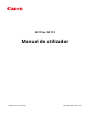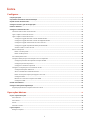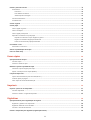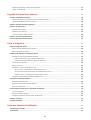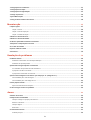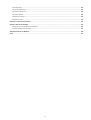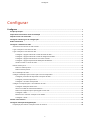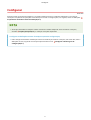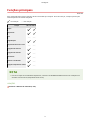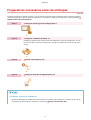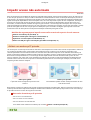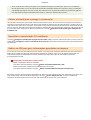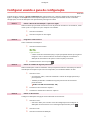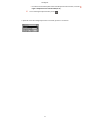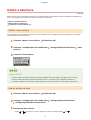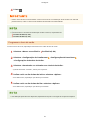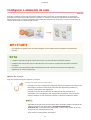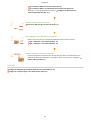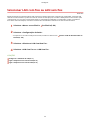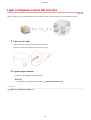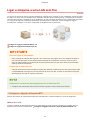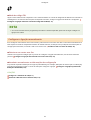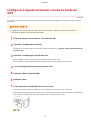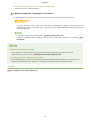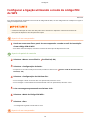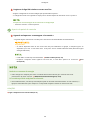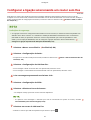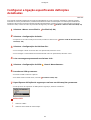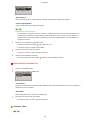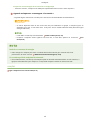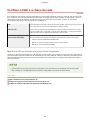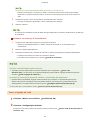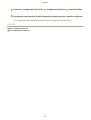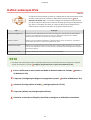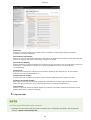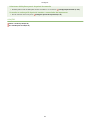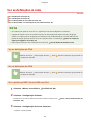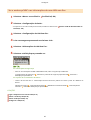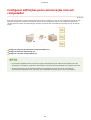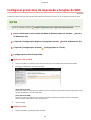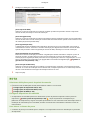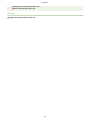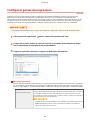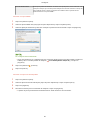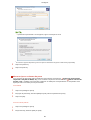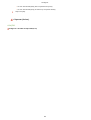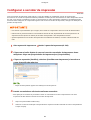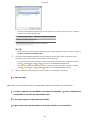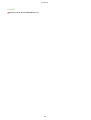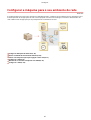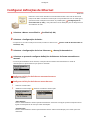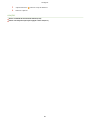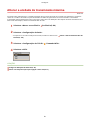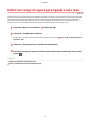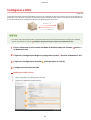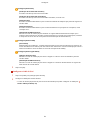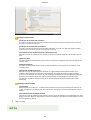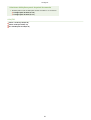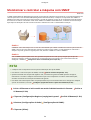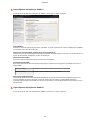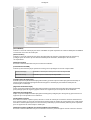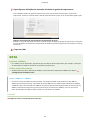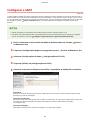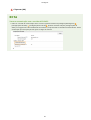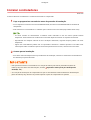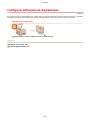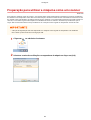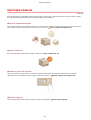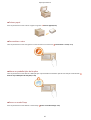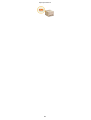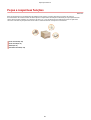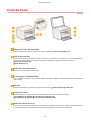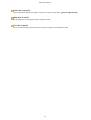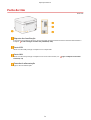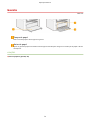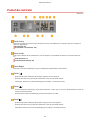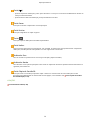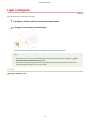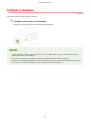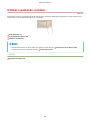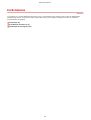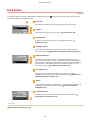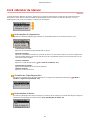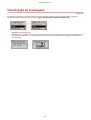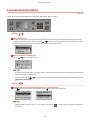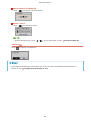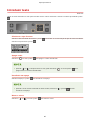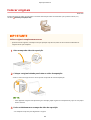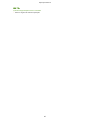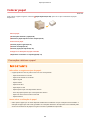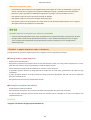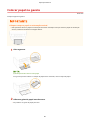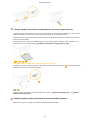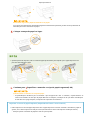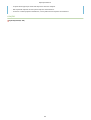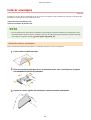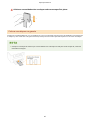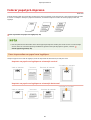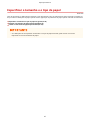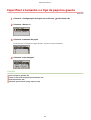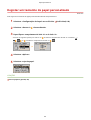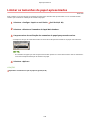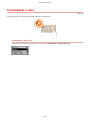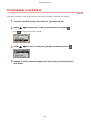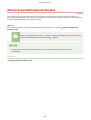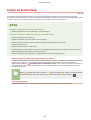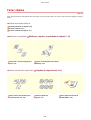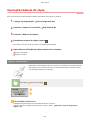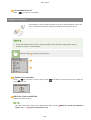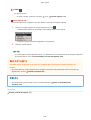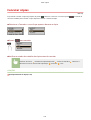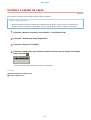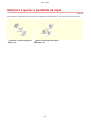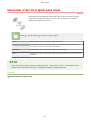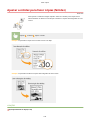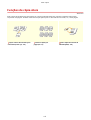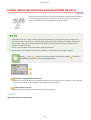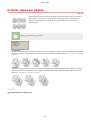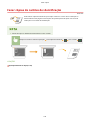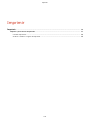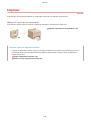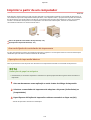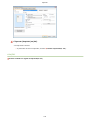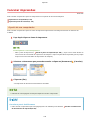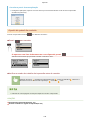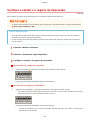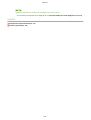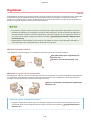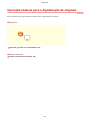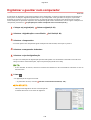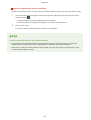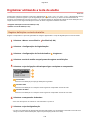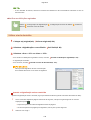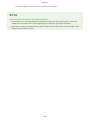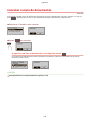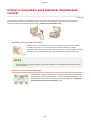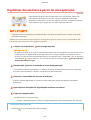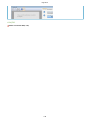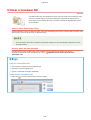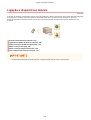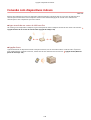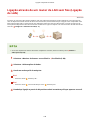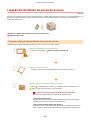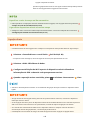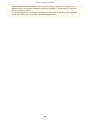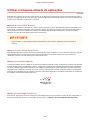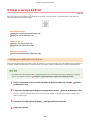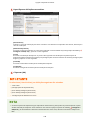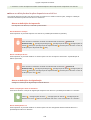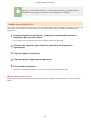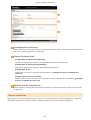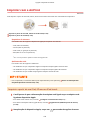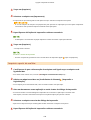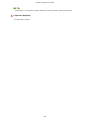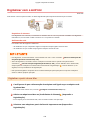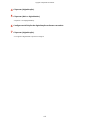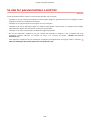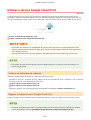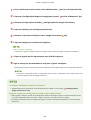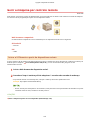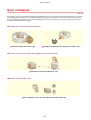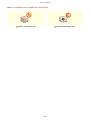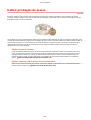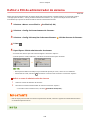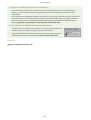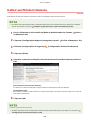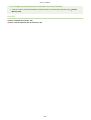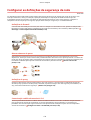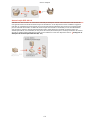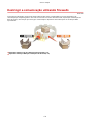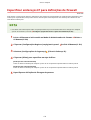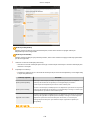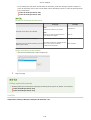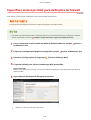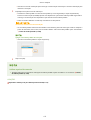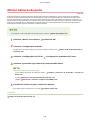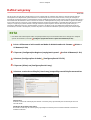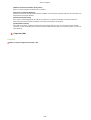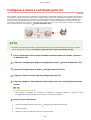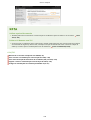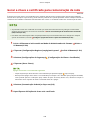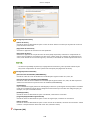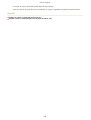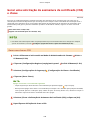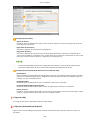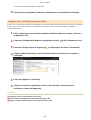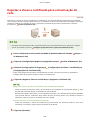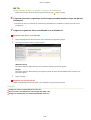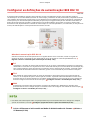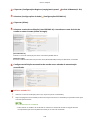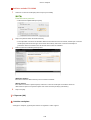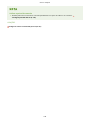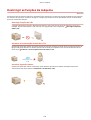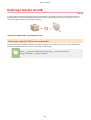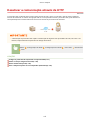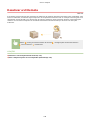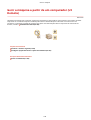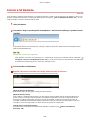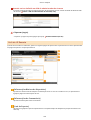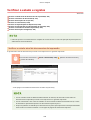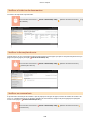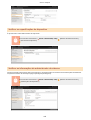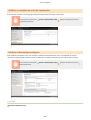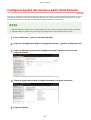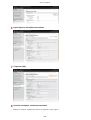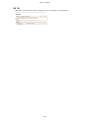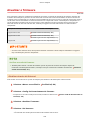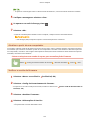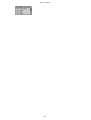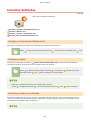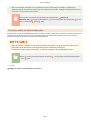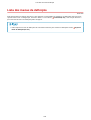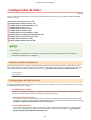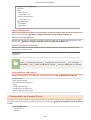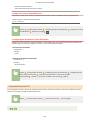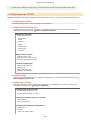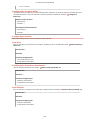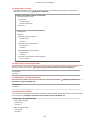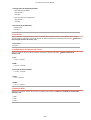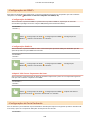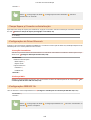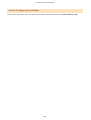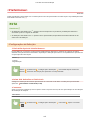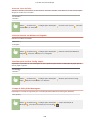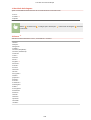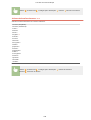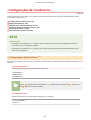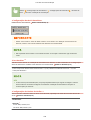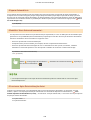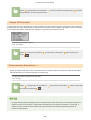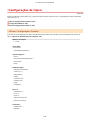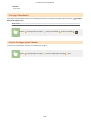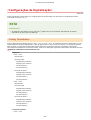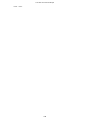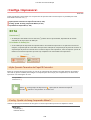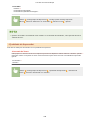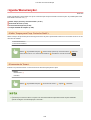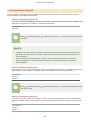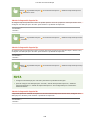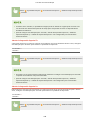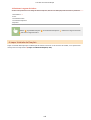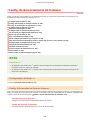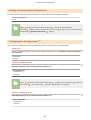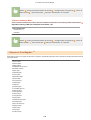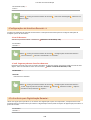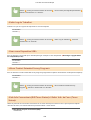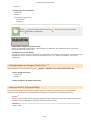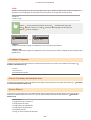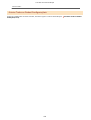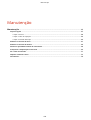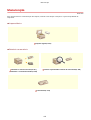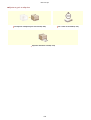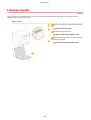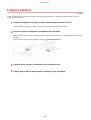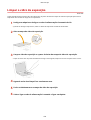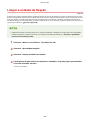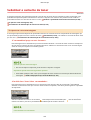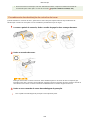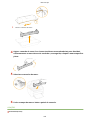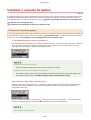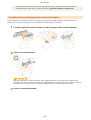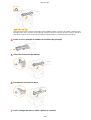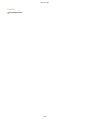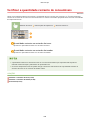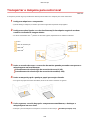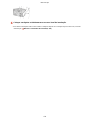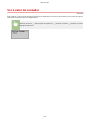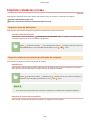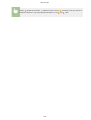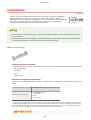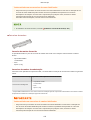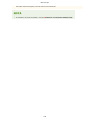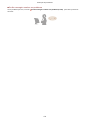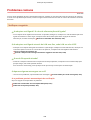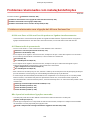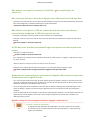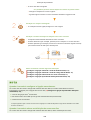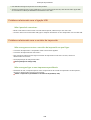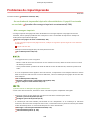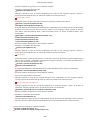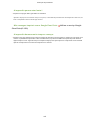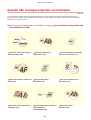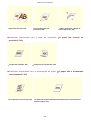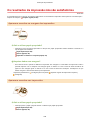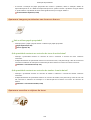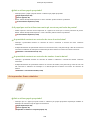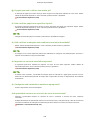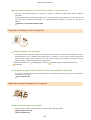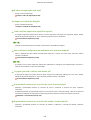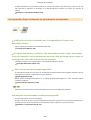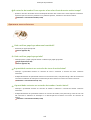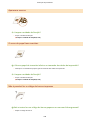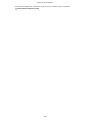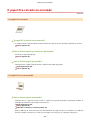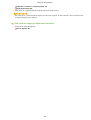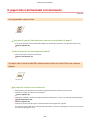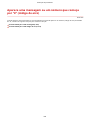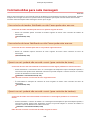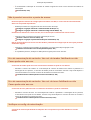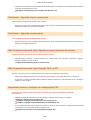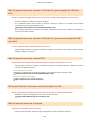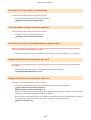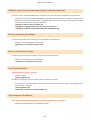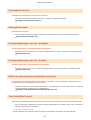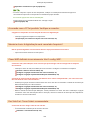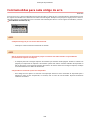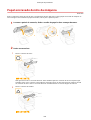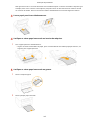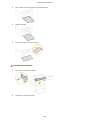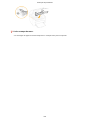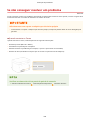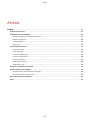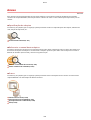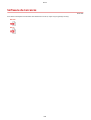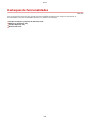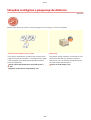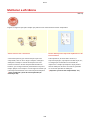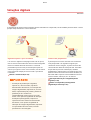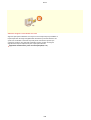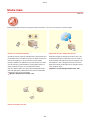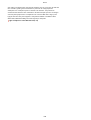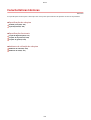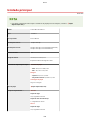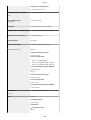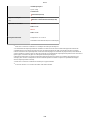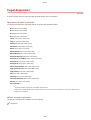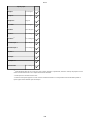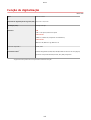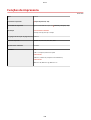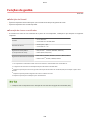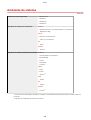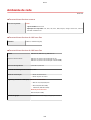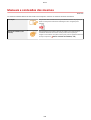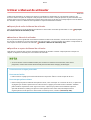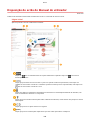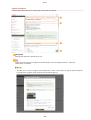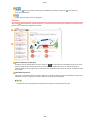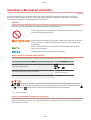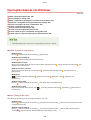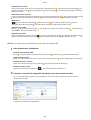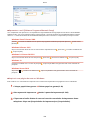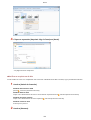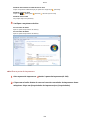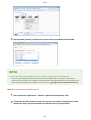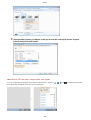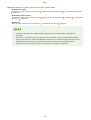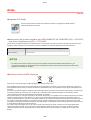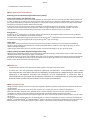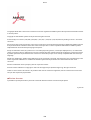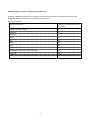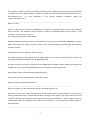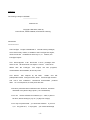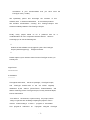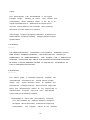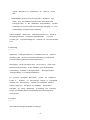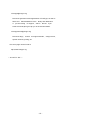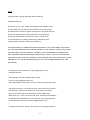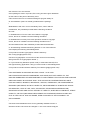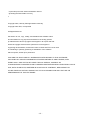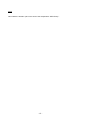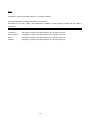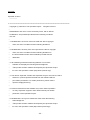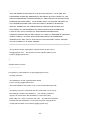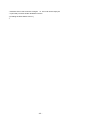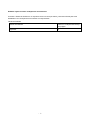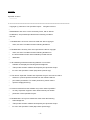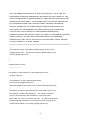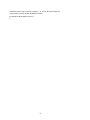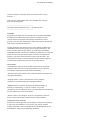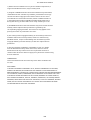MF113w / MF112
Manual do utilizador
USRMA-3167-00 2018-08 pt Copyright CANON INC. 2018

Índice
Congur
ar ........................................................................................................................................................... 2
Funções principais ..................................................................................................................................................... 3
Preparativos necessários antes da utilização .............................................................................................................. 4
Impedir acesso não autorizado .................................................................................................................................. 5
Congurar usando o guia de conguração ................................................................................................................. 7
Denir a data/hora .................................................................................................................................................... 9
Congurar o ambiente de rede ................................................................................................................................ 11
Selecionar LAN com os ou LAN sem os ............................................................................................................... 13
Ligar a máquina a uma LAN com os .................................................................................................................... 14
Ligar a máquina a uma LAN sem os .................................................................................................................... 15
Congurar a ligação utilizando o modo de botão de WPS .................................................................................. 17
Congurar a ligação utilizando o modo de código PIN de WPS ........................................................................... 19
Congurar a ligação selecionando um router sem os ...................................................................................... 21
Congurar a ligação especicando denições detalhadas .................................................................................. 23
Vericar o SSID e a chave de rede ................................................................................................................... 26
Denir endereços IP ............................................................................................................................................ 27
Denir o endereço IPv4 ................................................................................................................................. 28
Denir endereços IPv6 .................................................................................................................................. 31
Ver as denições de rede ..................................................................................................................................... 34
Congurar denições para comunicação com um computador ................................................................................ 36
Congurar protocolos de impressão e funções de WSD ..................................................................................... 37
Congurar portas da impressora .................................................................................................................... 40
Congurar o servidor de impressão ................................................................................................................ 44
Congurar a máquina para o seu ambiente de rede ................................................................................................ 47
Congurar denições de Ethernet .................................................................................................................. 48
Alterar a unidade de transmissão máxima ....................................................................................................... 50
Denir um tempo de espera para ligação a uma rede ....................................................................................... 51
Congurar o DNS ......................................................................................................................................... 52
Monitorizar e controlar a máquina com SNMP ................................................................................................. 56
Congurar o SNTP ........................................................................................................................................ 60
Instalar controladores ............................................................................................................................................. 62
Congurar denições de digitalização ..................................................................................................................... 63
Preparação para utilizar a máquina como um scanner ............................................................................................ 64
Operações básicas ...................................................................................................................................... 66
Peças e respetivas funções ...................................................................................................................................... 69
Parte da frente ................................................................................................................................................... 70
Parte de trás ...................................................................................................................................................... 72
Gaveta .............................................................................................................................................................. 73
Painel de controlo ............................................................................................................................................... 74
Ligar a máquina ...................................................................................................................................................... 76
Desligar a máquina ............................................................................................................................................. 77
I

Utilizar o painel de controlo
..................................................................................................................................... 78
Ecrãs básicos ...................................................................................................................................................... 79
Ecrã Início .................................................................................................................................................... 80
Ecrã <Monitor de Status> ............................................................................................................................... 81
Visualização de mensagens ............................................................................................................................ 82
Funcionamento básico ........................................................................................................................................ 83
Introduzir texto .................................................................................................................................................. 85
Colocar originais ..................................................................................................................................................... 86
Colocar papel .......................................................................................................................................................... 88
Colocar papel na gaveta ...................................................................................................................................... 90
Colocar envelopes .............................................................................................................................................. 94
Colocar papel pré-impresso ................................................................................................................................. 96
Especicar o tamanho e o tipo de papel ................................................................................................................. 97
Especicar o tamanho e o tipo de papel na gaveta ............................................................................................ 98
Registar um tamanho de papel personalizado .................................................................................................. 99
Limitar os tamanhos de papel apresentados .................................................................................................. 100
Personalizar o visor ............................................................................................................................................... 101
Personalizar o ecrã Início ................................................................................................................................... 102
Alterar as predenições de funções ....................................................................................................................... 103
Entrar no modo Sleep ............................................................................................................................................ 104
Fazer cópias .................................................................................................................................................... 106
Operações básicas de cópia ................................................................................................................................... 107
Cancelar cópias ................................................................................................................................................ 110
Vericar o estado de cópia ................................................................................................................................. 111
Melhorar e ajustar a qualidade de cópia ................................................................................................................ 112
Selecionar o tipo de original para cópia ............................................................................................................... 113
Ajustar a nitidez para fazer cópias (Nitidez) .......................................................................................................... 114
Funções de cópia úteis .......................................................................................................................................... 115
Copiar vários documentos para uma folha (N em 1) .............................................................................................. 116
Ordenar cópias por página ................................................................................................................................ 117
Fazer cópias de cartões de identicação .............................................................................................................. 118
Imprimir ............................................................................................................................................................ 120
Imprimir a partir de um computador ..................................................................................................................... 121
Cancelar impressões ......................................................................................................................................... 123
Vericar o estado e o registo de impressão .......................................................................................................... 125
Digitalizar ........................................................................................................................................................ 128
Operações básicas para a digitalização de originais ................................................................................................ 129
Digitalizar e guardar num computador ................................................................................................................ 130
Digitalizar utilizando a tecla de atalho ................................................................................................................. 132
Cancelar o envio de documentos ........................................................................................................................ 135
Utilizar o computador para digitalizar (Digitalização remota) ................................................................................. 136
II

Digitalizar documentos a partir de uma aplicação .................................................................................................
137
Utilizar o ScanGear MF ...................................................................................................................................... 139
Ligação a dispositivos móveis ........................................................................................................ 141
Conexão com dispositivos móveis .......................................................................................................................... 142
Ligação através de um router de LAN sem os (Ligação de LAN) ............................................................................. 143
Ligação direta (Modo de ponto de acesso) ........................................................................................................... 144
Utilizar a máquina através de aplicações ............................................................................................................... 147
Utilizar o serviço AirPrint ...................................................................................................................................... 148
Imprimir com o AirPrint ..................................................................................................................................... 153
Digitalizar com o AirPrint ................................................................................................................................... 156
Se não for possível utilizar o AirPrint ................................................................................................................... 158
Utilizar o serviço Google Cloud Print ...................................................................................................................... 159
Gerir a máquina por controlo remoto .................................................................................................................... 161
Gerir a máquina .......................................................................................................................................... 163
Denir privilégios de acesso .................................................................................................................................. 165
Denir o PIN de administrador do sistema ........................................................................................................... 166
Denir um PIN da UI Remota ............................................................................................................................. 168
Congurar as denições de segurança da rede ....................................................................................................... 170
Restringir a comunicação utilizando rewalls ....................................................................................................... 172
Especicar endereços IP para denições de rewall ........................................................................................ 173
Especicar endereços MAC para denições de rewall .................................................................................... 176
Alterar números de porta .................................................................................................................................. 178
Denir um proxy .............................................................................................................................................. 179
Congurar a chave e certicado para TLS ............................................................................................................ 181
Gerar a chave e certicado para comunicação de rede .................................................................................... 183
Gerar uma solicitação de assinatura de certicado (CSR) e chave ...................................................................... 186
Registar a chave e certicado para comunicação de rede ................................................................................ 189
Congurar as denições de autenticação IEEE 802.1X ........................................................................................... 191
Restringir as funções da máquina .......................................................................................................................... 195
Restringir funções de USB ................................................................................................................................. 196
Desativar a comunicação através de HTTP ........................................................................................................... 197
Desativar a UI Remota ....................................................................................................................................... 198
Gerir a máquina a partir de um computador (UI Remota) ....................................................................................... 199
Iniciar a UI Remota ........................................................................................................................................... 200
Vericar o estado e registos ............................................................................................................................... 203
Congurar opções dos menus a partir da UI Remota ............................................................................................ 207
Atualizar o rmware ............................................................................................................................................. 210
Inicializar denições ............................................................................................................................................. 213
Lista dos menus de denição .......................................................................................................... 216
<Congurações de Rede> ...................................................................................................................................... 217
<Preferências> ...................................................................................................................................................... 227
III

<Congurações de Cr
onômetro> ............................................................................................................................ 231
<Congurações de Cópia> ..................................................................................................................................... 235
<Congurações de Digitalização> .......................................................................................................................... 237
<Congs. Impressora> ........................................................................................................................................... 239
<Ajuste/Manutenção> ........................................................................................................................................... 241
<Cong. de Gerenciamento do Sistema> ................................................................................................................ 246
Manutenção ................................................................................................................................................... 255
Limpeza regular .................................................................................................................................................... 257
Limpar o exterior .............................................................................................................................................. 258
Limpar o vidro de exposição .............................................................................................................................. 259
Limpar a unidade de xação .............................................................................................................................. 260
Substituir o cartucho de toner ............................................................................................................................... 261
Substituir o cartucho de tambor ............................................................................................................................ 264
Vericar a quantidade restante de consumíveis ..................................................................................................... 268
Transportar a máquina para outro local ................................................................................................................. 269
Ver o valor do contador ......................................................................................................................................... 271
Imprimir relatórios e listas .................................................................................................................................... 272
Consumíveis ......................................................................................................................................................... 274
Resolução de problemas ..................................................................................................................... 278
Problemas comuns ................................................................................................................................................ 280
Problemas relacionados com instalação/denições ............................................................................................... 281
Problemas de cópia/impressão .......................................................................................................................... 285
Quando não consegue imprimir corretamente ....................................................................................................... 288
Os resultados da impressão não são satisfatórios ................................................................................................. 290
O papel ca vincado ou enrolado ........................................................................................................................ 300
O papel não é alimentado corretamente ............................................................................................................. 302
Aparece uma mensagem ou um número que começa por "#" (código de erro) ......................................................... 303
Contramedidas para cada mensagem ................................................................................................................. 304
Contramedidas para cada código de erro ............................................................................................................ 314
Retirar papel encravado ........................................................................................................................................ 315
Papel encravado dentro da máquina ................................................................................................................... 316
Se não conseguir resolver um problema ................................................................................................................. 320
Anexo ................................................................................................................................................................... 322
Software de terceiros ............................................................................................................................................ 323
Destaques de funcionalidades ............................................................................................................................... 324
Soluções ecológicas e poupança de dinheiro ........................................................................................................ 325
Melhorar a eciência ......................................................................................................................................... 326
Soluções digitais ............................................................................................................................................... 327
Muito mais ...................................................................................................................................................... 329
Características técnicas ......................................................................................................................................... 331
Unidade principal ............................................................................................................................................. 332
IV

Papel disponível
............................................................................................................................................... 335
Função de digitalização ..................................................................................................................................... 337
Funções de impressora ..................................................................................................................................... 338
Funções de gestão ............................................................................................................................................ 339
Ambiente do sistema ........................................................................................................................................ 340
Ambiente de rede ............................................................................................................................................. 341
Manuais e conteúdos dos mesmos ......................................................................................................................... 342
Utilizar o Manual do utilizador ............................................................................................................................... 343
Disposição de ecrãs do Manual do utilizador ........................................................................................................ 344
Visualizar o Manual do utilizador ........................................................................................................................ 347
Operações básicas em Windows ............................................................................................................................ 348
Aviso .................................................................................................................................................................... 356
V

Congurar
Congurar ..............................................................................................................................................................
2
Funções principais ................................................................................................................................................. 3
Preparativos necessários antes da utilização ...................................................................................................... 4
Impedir acesso não autorizado ............................................................................................................................ 5
Congurar usando o guia de conguração .......................................................................................................... 7
Denir a data/hora ................................................................................................................................................ 9
Congurar o ambiente de rede .......................................................................................................................... 11
Selecionar LAN com os ou LAN sem os ....................................................................................................... 13
Ligar a máquina a uma LAN com os ............................................................................................................. 14
Ligar a máquina a uma LAN sem os ............................................................................................................. 15
Congurar a ligação utilizando o modo de botão de WPS ........................................................................ 17
Congurar a ligação utilizando o modo de código PIN de WPS ............................................................... 19
Congurar a ligação selecionando um router sem os ............................................................................ 21
Congurar a ligação especicando denições detalhadas ....................................................................... 23
Vericar o SSID e a chave de rede ............................................................................................................ 26
Denir endereços IP ....................................................................................................................................... 27
Denir o endereço IPv4 ........................................................................................................................... 28
Denir endereços IPv6 ............................................................................................................................. 31
Ver as denições de rede ................................................................................................................................ 34
Congurar denições para comunicação com um computador ..................................................................... 36
Congurar protocolos de impressão e funções de WSD .......................................................................... 37
Congurar portas da impressora ............................................................................................................. 40
Congurar o servidor de impressão ......................................................................................................... 44
Congurar a máquina para o seu ambiente de rede ...................................................................................... 47
Congurar denições de Ethernet ........................................................................................................... 48
Alterar a unidade de transmissão máxima ............................................................................................... 50
Denir um tempo de espera para ligação a uma rede ............................................................................. 51
Congurar o DNS ..................................................................................................................................... 52
Monitorizar e controlar a máquina com SNMP ........................................................................................ 56
Congurar o SNTP ................................................................................................................................... 60
Instalar controladores ........................................................................................................................................ 62
Congurar denições de digitalização ............................................................................................................... 63
Preparação para utilizar a máquina como um scanner ................................................................................... 64
Congurar
1

Congurar
3R8U-000
Antes de utilizar as funções da máquina, é necessário denir primeir
o as condições ambientais. Para começar,
verique as sequências de operações necessárias para concluir a conguração e, em seguida, efetue as denições.
Preparativos necessários antes da utilização(P. 4)
● As funções instaladas na máquina variam consoante o modelo adquirido. Antes de utilizar a máquina,
consulte Funções principais(P. 3) e verique as funções disponíveis.
Congurar as denições iniciais da máquina (Guia de congur
ação)
● Pode congur
ar facilmente as denições iniciais necessárias para utilizar a máquina, tais como data, hora e
denições de rede, seguindo as instruções apresentadas no ecrã.
Congurar usando o guia de
congur
ação(P. 7)
Congurar
2

Funções principais
3R8U-001
Este manual abr
ange todas as funções da série do modelo que adquiriu. Antes de começar, verique que funções
estão disponíveis no modelo adquirido.
: Com função : Sem função
Função MF113w MF112
Cópia
Impressão
Fax
Digitalização
Impressão de frente e verso
Ligação LAN com os
Ligação LAN sem os
UI Remota
Chaves e certicados
Ligação a dispositivos móveis
● Par
a ver os tipos de controladores disponíveis, consulte o CD-ROM/DVD-ROM fornecido com a máquina ou
consulte o site da Canon (http://www.canon.com/).
LIGAÇÕES
Visualizar o Manual do utilizador(P. 347)
Congurar
3

Preparativos necessários antes da utilização
3R8U-002
Congur
e a máquina seguindo os passos 1 a 4 por ordem. Para obter mais informações sobre um passo especíco,
clique na ligação para ir para a secção correspondente. Para utilizar a máquina em segurança, consulte também
Impedir acesso não autorizado(P. 5) .
Passo 1 Congurar usando o guia de conguração(P. 7)
Passo 2 Congurar o ambiente de r
ede(P. 11)
● Congur
e as denições de rede que não são abordadas no Guia de conguração. Se não
precisar de utilizar o Guia de conguração, congure as denições de rede a partir desta
secção.
Passo 3 Instalar controladores(P. 62)
Passo 4 Congurar denições de digitalização
(P. 63)
Congurar a partir da UI Remota
● Quando as denições do ambiente de r
ede estiverem concluídas, pode congurar a máquina a partir de um
computador de forma eciente utilizando a UI Remota.
Iniciar a UI Remota(P. 200)
Congurar
4

Impedir acesso não autorizado
3R8U-003
Esta secção descr
eve as medidas de segurança utilizadas para impedir acesso não autorizado a partir da rede externa.
É uma secção que deve ser lida por todos os utilizadores e administradores antes da utilização da máquina, de outras
impressoras e de máquinas multifuncionais ligadas à rede. Nos últimos anos, uma impressora/máquina multifunções
ligada à rede pode disponibilizar diversas funções úteis, tais como impressão a partir de um computador, utilização a
partir de um computador através da função remota e envio de documentos digitalizados através da Internet. Por
outro lado, é essencial utilizar medidas de segurança para reduzir o risco de fuga de informação, uma vez que uma
impressora/máquina multifuncional torna-se mais vulnerável a ameaças (por exemplo, acesso não autorizado e roubo)
quando está ligada à rede. Esta secção explica as denições que é necessário congurar para impedir acesso não
autorizado antes da utilização de uma impressora/máquina multifunções ligada à rede.
Medidas de segurança para impedir acesso não autorizado a partir da rede externa
Atribuir um endereço IP privado(P. 5)
Utilizar a r
ewall para restringir a transmissão(P. 6)
Especicar a comunicação TLS codicada (P
. 6)
Denir um PIN par
a gerir informações guardadas na máquina(P. 6)
Atribuir um endereço IP privado
Um endereço IP é uma etiqueta numérica atribuída a cada dispositivo incluído numa rede de computadores. Utiliza-se
um "endereço IP global" para comunicação com ligação à Internet e utiliza-se um "endereço IP privado" para
comunicação dentro de uma rede de área local, tal como uma LAN numa empresa. Se for atribuído um endereço IP
global, a impressora/máquina multifuncional ca aberta ao público em geral, sendo possível aceder à mesma através
da Internet. Consequentemente, o risco de fuga de informação devido a acesso não autorizado a partir da rede
externa aumenta. Por outro lado, se for atribuído um endereço IP privado, a impressora/máquina multifunções ca
limitada a uma rede de área local e apenas os utilizadores pertencentes a essa rede (por exemplo, uma LAN numa
empresa) podem aceder à máquina.
Endereço IP global
É possível aceder à máquina a partir da r
ede
externa
Endereço IP privado
Os utilizadores podem aceder à máquina dentro de uma
rede de área local
Basicamente, atribua um endereço IP privado à impressora/máquina multifunções. Não se esqueça de conrmar se o
endereço IP atribuído à impressora/máquina multifuncional utilizada é um endereço IP privado ou não. Um endereço
IP privado encontra-se num dos seguintes intervalos.
Intervalos de endereços IP privados
● De 10.0.0.0 a 10.255.255.255
● De 172.16.0.0 a 172.31.255.255
● De 192.168.0.0 a 192.168.255.255
Par
a saber como conrmar o endereço IP, consulte
Denir o ender
eço IPv4(P. 28) .
Congurar
5

● Se for atribuído um ender
eço IP global a uma impressora/máquina multifunções, pode criar um ambiente
de rede para reduzir o risco de acesso não autorizado instalando software de segurança como, por exemplo,
uma rewall que impede o acesso a partir das redes externas. Se pretender atribuir um endereço IP global a
uma impressora/máquina multifuncional e utilizá-la, contacte o administrador da rede.
Utilizar a r
ewall para restringir a transmissão
Uma rewall é um sistema que impede acesso não autorizado a partir das rede externas e protege contra ataques/
intrusões numa rede de área local. Pode utilizar uma rewall no ambiente de rede para bloquear o acesso a partir da
rede externa que aparenta ser perigosa, restringindo a comunicação proveniente do endereço IP especicado da rede
externa. A função instalada numa impressora/máquina multifunções da Canon permite congurar o ltro do endereço
IP. Para saber como congurar um ltro de endereços IP, consulte
Especicar ender
eços IP para denições de
rewall(P. 173) .
Especicar a comunicação TLS codicada
Consulte
Congurar as denições de segur
ança da rede(P. 170) para obter informações sobre a comunicação TLS
codicada e
Congurar a chave e certicado par
a TLS(P. 181) para obter informações sobre os procedimentos de
especicação.
Denir um PIN par
a gerir informações guardadas na máquina
Se um terceiro com intenções maliciosas tentar aceder a uma impressora/máquina multifuncional sem autorização, a
denição de um PIN para proteger informações guardadas na máquina reduz o risco de fuga de informação. As
impressoras/máquinas multifunções da Canon permitem proteger vários tipos de informações através da
programação de um PIN.
Programar um PIN para cada função
● Denir um PIN par
a utilizar a UI Remota
Para obter mais informações, consulte
Denir um PIN da UI Remota
(P. 168) .
● Denir um PIN para as denições do administrador de sistema
Para obter mais informações, consulte
Denir o PIN de administr
ador do sistema(P. 166) .
Encontram-se acima alguns exemplos de medidas de segurança para impedir acesso não autorizado. Para obter mais
informações sobre outras medidas de segurança, consulte
Gerir a máquina(P. 163) e tome as medidas de
segur
ança necessárias para prevenir o acesso não autorizado de acordo com o seu ambiente.
Congurar
6

Congurar usando o guia de congur
ação
3R8U-004
Quando se liga a máquina (
Ligar a máquina(P. 76) ) pela primeir
a vez, o Guia de conguração é iniciado para o
ajudar a congurar as denições iniciais da máquina seguindo as instruções apresentadas no ecrã. No Guia de
conguração, os ecrãs de denições são apresentados pela seguinte ordem.
Passo 1 Denir o idioma de visualização e o país ou a região
Dena o idioma que pr
etende visualizar no ecrã do painel de controlo ou nos relatórios, assim
como o país ou a região em que a máquina será utilizada.
1
Selecione um idioma.
2
Selecione um país ou uma região.
Passo 2 Programar a data e a hora
Acerte a data/hora da máquina.
1
Selecione um fuso horário.
O que é o UTC?
● A Hor
a Universal Coordenada (UTC) é o principal padrão horário que regula os
relógios e a hora a nível mundial. É necessário congurar corretamente a
denição de fuso horário UTC para as comunicações por Internet.
2
Introduza a data e a hora e prima
.
Passo 3 Denir as medidas de segur
ança de acesso
Dena um PIN par
a aceder à UI Remota. Visto que é possível utilizar a UI Remota para alterar
as denições da máquina a partir de um computador, é aconselhável denir um PIN.
1
Selecione <Sim>.
● Se selecionar <Não>, o PIN não é denido e o Guia de conguração avança
para o passo 4.
● Também pode denir a medida de segurança de acesso da UI Remota
posteriormente.
Denir um PIN da UI Remota
(P. 168)
2
Introduza o PIN e selecione <Aplicar>.
3
Introduza o mesmo PIN e selecione <Aplicar>.
Passo 4 Denir a LAN sem os
Congure as denições de ligação à r
ede utilizando a LAN sem os.
1
Selecione <Sim>.
● Selecione <Não> para concluir o Guia de conguração sem congurar as
denições de LAN sem os. Leia a mensagem apresentada e prima .
2
Selecione <OK>.
3
Selecione o método de denição.
Congurar
7

Denir a data/hor
a
3R8U-005
Dena a data e a hor
a da máquina. A data e a hora são utilizadas como referência para as funções que especicam a
hora, o que signica que é necessário denir estes itens com precisão.
Denir o fuso hor
ário(P. 9)
Acertar a data e a hora(P. 9)
Programar a hora de verão(P. 10)
Denir o fuso horário
Se a denição de fuso horário for alterada, os valores denidos em <Congurações Atuais de Data/Hora> também
serão alterados em conformidade.
1
Selecione <Menu> no ecrã Início.
Ecrã Início(P. 80)
2
Selecione <Congurações de Cronômetro> <Congurações de Data/Hora> <Fuso
Horário>.
3
Selecione o fuso horário.
O que é o UTC?
● A Hor
a Universal Coordenada (UTC) é o principal padrão horário que regula os relógios e a hora a nível
mundial. Existem diferenças horárias consoante o país ou a região em que a máquina é utilizada. É
necessário congurar corretamente a denição de fuso horário UTC para as comunicações por Internet.
Acertar a data e a hora
1
Selecione <Menu> no ecrã Início.
Ecrã Início(P. 80)
2
Selecione <Congur
ações de Cronômetro>
<Congur
ações de Data/Hora>
<Congur
ações Atuais de Data/Hora>.
3
Introduza a data e a hora.
● Utilize
ou para mover o cursor e introduza a data e a hora utilizando ou .
Congurar
9

4
Prima .
● Dena <Fuso Hor
ário> antes de denir a data e a hora atuais. Se a denição <Fuso Horário> for alterada
posteriormente, a data e a hora atuais também são alteradas em conformidade.
● É possível alter
ar o formato de visualização da data e da hora, respetivamente.
<Formato de Data>(P. 231)
<Formato de Hora>(P. 231)
Programar a hora de verão
Se ativar a hor
a de verão, especique as datas de início e m da hora de verão.
1
Selecione <Menu> no ecrã Início.
Ecrã Início(P. 80)
2
Selecione <Congur
ações de Cronômetro>
<Congur
ações de Data/Hora>
<Congurações de Hor
ário de Verão>.
3
Selecione <Desativado> ou <Ativado> em <Horário de Verão>.
● Quando selecionar <Ativado>, avance par
a o passo 4.
4
Dena o mês e o dia da data de início e selecione <Aplicar>.
● Par
a denir o dia, especique "que dia de que semana".
5
Dena o mês e o dia da data de m e selecione <Aplicar>.
● Par
a denir o dia, especique "que dia de que semana".
● Esta denição pode não estar disponível, dependendo do país ou da r
egião de compra da máquina.
Congurar
10

Congurar o ambiente de r
ede
3R8U-006
Par
a ligar a máquina a uma rede de área local (LAN) com os ou sem os, é necessário denir um endereço IP
exclusivo para a rede selecionada. Selecione "com os" ou "sem os" consoante o ambiente de comunicação e os
dispositivos de rede. Para mais informações sobre denições especícas de endereço IP, contacte o fornecedor de
serviços de Internet ou o administrador de rede.
● Se a máquina for ligada a uma r
ede não protegida, os seus dados pessoais poderão ser transmitidos a
terceiros.
● A máquina não pode ser ligada a uma LAN com os e a uma LAN sem os simultaneamente.
● A máquina não é fornecida com um cabo LAN nem com um r
outer. Prepare esses elementos conforme
necessário.
● Para obter mais informações sobre os dispositivos de rede, consulte os manuais de instruções dos
dispositivos ou contacte o fabricante.
◼ Antes de começar
Siga estes passos par
a ligar a máquina a uma rede.
Verique as denições do computador.
● Certique-se de que o computador está ligado à rede corretamente. Para obter mais
informações, consulte os manuais de instruções dos dispositivos utilizados ou
contacte os fabricantes dos dispositivos.
● Certique-se de que foram efetuadas as denições de rede necessárias no
computador. Se a rede não tiver sido congurada corretamente, não conseguirá
utilizar a máquina na rede, mesmo que efetue o resto do procedimento abaixo.
● Dependendo da rede, pode ser necessário alterar denições relativas ao método de
comunicação ou ao tipo de Ethernet ( Congurar denições de
Ethernet(P. 48) ). Para obter mais informações, contacte o fornecedor de serviços
de Internet ou o administrador de rede.
● Para vericar o endereço MAC da máquina.
Congurar
11

Ver o endereço MAC de uma LAN com os(P
. 34)
Ver o endereço MAC e as informações de uma LAN sem os(P
. 35)
● Para ligar a uma rede IEEE 802.1X, consulte
Congurar as denições de
autenticação IEEE 802.1X(P
. 191) .
Selecione LAN com os ou sem os.
Selecionar LAN com os ou LAN sem os(P
. 13)
Faça a ligação a uma LAN com os ou sem os.
● Avance par
a a secção que corresponde à denição selecionada no passo 2.
Ligar a máquina a uma LAN com os(P
. 14)
Ligar a máquina a uma LAN sem os(P
. 15)
Dena o ender
eço IP conforme necessário.
● Quando é adquirida, a máquina vem congurada para obter automaticamente um
endereço IP. Altere esta denição se pretender utilizar um endereço IP especíco.
Denir ender
eços IP(P. 27)
LIGAÇÕES
Congurar denições para comunicação com um computador(P. 36)
Congurar a máquina para o seu ambiente de rede(P. 47)
Congurar
12

Selecionar LAN com os ou LAN sem os
3R8U-007
Depois de decidir se pr
etende utilizar LAN com os ou sem os para ligar a máquina ao computador, selecione LAN
com os ou LAN sem os no painel de controlo. Tenha em atenção que, se mudar a denição de <LAN Com Fio> para
<LAN Sem Fio> ou vice-versa, terá de desinstalar os controladores instalados no computador e voltar a instalá-los.
Para obter mais informações, consulte os manuais dos controladores relevantes no site do manual online.
1
Selecione <Menu> no ecrã Início.
Ecrã Início(P. 80)
2
Selecione <Congur
ações de Rede>.
● Se apar
ecer o ecrã de introdução de um PIN, introduza o PIN correto.
Denir o PIN de administr
ador do
sistema(P. 166)
3
Selecione <Selecionar LAN Com/Sem Fio>.
4
Selecione <LAN Com Fio> ou <LAN Sem Fio>.
LIGAÇÕES
Congurar o ambiente de r
ede(P. 11)
Ligar a máquina a uma LAN com os(P
. 14)
Ligar a máquina a uma LAN sem os(P
. 15)
Congurar
13

Ligar a máquina a uma LAN com os
3R8U-008
Ligue a máquina a um computador atr
avés de um router. Utilize um cabo LAN para ligar a máquina ao router.
1
Ligue um cabo LAN.
● Ligue a máquina a um r
outer utilizando um cabo LAN.
● Empurre o conector para dentro até encaixar no lugar.
2
Aguarde alguns minutos.
➠ O ender
eço IP é denido automaticamente.
● Pode denir o ender
eço IP manualmente.
Denir ender
eços IP(P. 27)
LIGAÇÕES
Congurar o ambiente de r
ede(P. 11)
Congurar
14
A página está carregando...
A página está carregando...
A página está carregando...
A página está carregando...
A página está carregando...
A página está carregando...
A página está carregando...
A página está carregando...
A página está carregando...
A página está carregando...
A página está carregando...
A página está carregando...
A página está carregando...
A página está carregando...
A página está carregando...
A página está carregando...
A página está carregando...
A página está carregando...
A página está carregando...
A página está carregando...
A página está carregando...
A página está carregando...
A página está carregando...
A página está carregando...
A página está carregando...
A página está carregando...
A página está carregando...
A página está carregando...
A página está carregando...
A página está carregando...
A página está carregando...
A página está carregando...
A página está carregando...
A página está carregando...
A página está carregando...
A página está carregando...
A página está carregando...
A página está carregando...
A página está carregando...
A página está carregando...
A página está carregando...
A página está carregando...
A página está carregando...
A página está carregando...
A página está carregando...
A página está carregando...
A página está carregando...
A página está carregando...
A página está carregando...
A página está carregando...
A página está carregando...
A página está carregando...
A página está carregando...
A página está carregando...
A página está carregando...
A página está carregando...
A página está carregando...
A página está carregando...
A página está carregando...
A página está carregando...
A página está carregando...
A página está carregando...
A página está carregando...
A página está carregando...
A página está carregando...
A página está carregando...
A página está carregando...
A página está carregando...
A página está carregando...
A página está carregando...
A página está carregando...
A página está carregando...
A página está carregando...
A página está carregando...
A página está carregando...
A página está carregando...
A página está carregando...
A página está carregando...
A página está carregando...
A página está carregando...
A página está carregando...
A página está carregando...
A página está carregando...
A página está carregando...
A página está carregando...
A página está carregando...
A página está carregando...
A página está carregando...
A página está carregando...
A página está carregando...
A página está carregando...
A página está carregando...
A página está carregando...
A página está carregando...
A página está carregando...
A página está carregando...
A página está carregando...
A página está carregando...
A página está carregando...
A página está carregando...
A página está carregando...
A página está carregando...
A página está carregando...
A página está carregando...
A página está carregando...
A página está carregando...
A página está carregando...
A página está carregando...
A página está carregando...
A página está carregando...
A página está carregando...
A página está carregando...
A página está carregando...
A página está carregando...
A página está carregando...
A página está carregando...
A página está carregando...
A página está carregando...
A página está carregando...
A página está carregando...
A página está carregando...
A página está carregando...
A página está carregando...
A página está carregando...
A página está carregando...
A página está carregando...
A página está carregando...
A página está carregando...
A página está carregando...
A página está carregando...
A página está carregando...
A página está carregando...
A página está carregando...
A página está carregando...
A página está carregando...
A página está carregando...
A página está carregando...
A página está carregando...
A página está carregando...
A página está carregando...
A página está carregando...
A página está carregando...
A página está carregando...
A página está carregando...
A página está carregando...
A página está carregando...
A página está carregando...
A página está carregando...
A página está carregando...
A página está carregando...
A página está carregando...
A página está carregando...
A página está carregando...
A página está carregando...
A página está carregando...
A página está carregando...
A página está carregando...
A página está carregando...
A página está carregando...
A página está carregando...
A página está carregando...
A página está carregando...
A página está carregando...
A página está carregando...
A página está carregando...
A página está carregando...
A página está carregando...
A página está carregando...
A página está carregando...
A página está carregando...
A página está carregando...
A página está carregando...
A página está carregando...
A página está carregando...
A página está carregando...
A página está carregando...
A página está carregando...
A página está carregando...
A página está carregando...
A página está carregando...
A página está carregando...
A página está carregando...
A página está carregando...
A página está carregando...
A página está carregando...
A página está carregando...
A página está carregando...
A página está carregando...
A página está carregando...
A página está carregando...
A página está carregando...
A página está carregando...
A página está carregando...
A página está carregando...
A página está carregando...
A página está carregando...
A página está carregando...
A página está carregando...
A página está carregando...
A página está carregando...
A página está carregando...
A página está carregando...
A página está carregando...
A página está carregando...
A página está carregando...
A página está carregando...
A página está carregando...
A página está carregando...
A página está carregando...
A página está carregando...
A página está carregando...
A página está carregando...
A página está carregando...
A página está carregando...
A página está carregando...
A página está carregando...
A página está carregando...
A página está carregando...
A página está carregando...
A página está carregando...
A página está carregando...
A página está carregando...
A página está carregando...
A página está carregando...
A página está carregando...
A página está carregando...
A página está carregando...
A página está carregando...
A página está carregando...
A página está carregando...
A página está carregando...
A página está carregando...
A página está carregando...
A página está carregando...
A página está carregando...
A página está carregando...
A página está carregando...
A página está carregando...
A página está carregando...
A página está carregando...
A página está carregando...
A página está carregando...
A página está carregando...
A página está carregando...
A página está carregando...
A página está carregando...
A página está carregando...
A página está carregando...
A página está carregando...
A página está carregando...
A página está carregando...
A página está carregando...
A página está carregando...
A página está carregando...
A página está carregando...
A página está carregando...
A página está carregando...
A página está carregando...
A página está carregando...
A página está carregando...
A página está carregando...
A página está carregando...
A página está carregando...
A página está carregando...
A página está carregando...
A página está carregando...
A página está carregando...
A página está carregando...
A página está carregando...
A página está carregando...
A página está carregando...
A página está carregando...
A página está carregando...
A página está carregando...
A página está carregando...
A página está carregando...
A página está carregando...
A página está carregando...
A página está carregando...
A página está carregando...
A página está carregando...
A página está carregando...
A página está carregando...
A página está carregando...
A página está carregando...
A página está carregando...
A página está carregando...
A página está carregando...
A página está carregando...
A página está carregando...
A página está carregando...
A página está carregando...
A página está carregando...
A página está carregando...
A página está carregando...
A página está carregando...
A página está carregando...
A página está carregando...
A página está carregando...
A página está carregando...
A página está carregando...
A página está carregando...
A página está carregando...
A página está carregando...
A página está carregando...
A página está carregando...
A página está carregando...
A página está carregando...
A página está carregando...
A página está carregando...
A página está carregando...
A página está carregando...
A página está carregando...
A página está carregando...
A página está carregando...
A página está carregando...
A página está carregando...
A página está carregando...
A página está carregando...
A página está carregando...
A página está carregando...
A página está carregando...
A página está carregando...
A página está carregando...
A página está carregando...
A página está carregando...
A página está carregando...
A página está carregando...
A página está carregando...
A página está carregando...
A página está carregando...
A página está carregando...
A página está carregando...
A página está carregando...
A página está carregando...
A página está carregando...
A página está carregando...
A página está carregando...
A página está carregando...
A página está carregando...
A página está carregando...
A página está carregando...
A página está carregando...
A página está carregando...
A página está carregando...
A página está carregando...
A página está carregando...
A página está carregando...
A página está carregando...
A página está carregando...
A página está carregando...
A página está carregando...
A página está carregando...
A página está carregando...
A página está carregando...
A página está carregando...
A página está carregando...
A página está carregando...
A página está carregando...
A página está carregando...
A página está carregando...
A página está carregando...
A página está carregando...
A página está carregando...
A página está carregando...
A página está carregando...
A página está carregando...
A página está carregando...
A página está carregando...
A página está carregando...
A página está carregando...
A página está carregando...
A página está carregando...
A página está carregando...
A página está carregando...
A página está carregando...
A página está carregando...
-
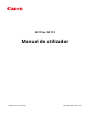 1
1
-
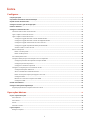 2
2
-
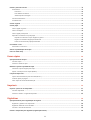 3
3
-
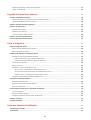 4
4
-
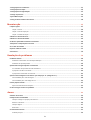 5
5
-
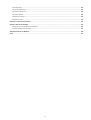 6
6
-
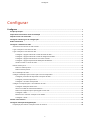 7
7
-
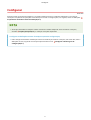 8
8
-
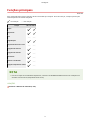 9
9
-
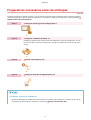 10
10
-
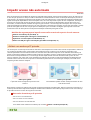 11
11
-
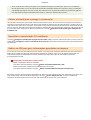 12
12
-
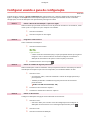 13
13
-
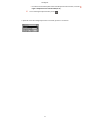 14
14
-
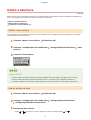 15
15
-
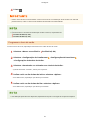 16
16
-
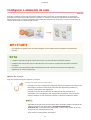 17
17
-
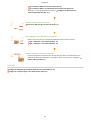 18
18
-
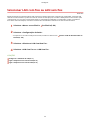 19
19
-
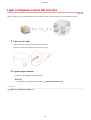 20
20
-
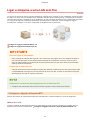 21
21
-
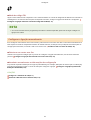 22
22
-
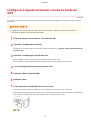 23
23
-
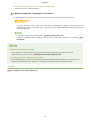 24
24
-
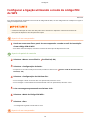 25
25
-
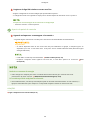 26
26
-
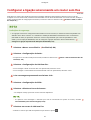 27
27
-
 28
28
-
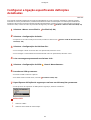 29
29
-
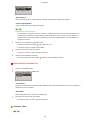 30
30
-
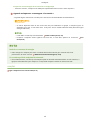 31
31
-
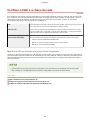 32
32
-
 33
33
-
 34
34
-
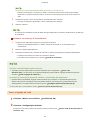 35
35
-
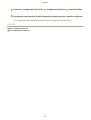 36
36
-
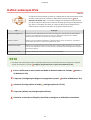 37
37
-
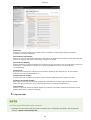 38
38
-
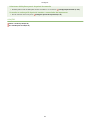 39
39
-
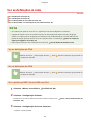 40
40
-
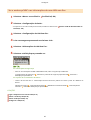 41
41
-
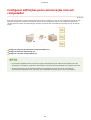 42
42
-
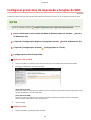 43
43
-
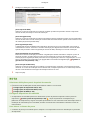 44
44
-
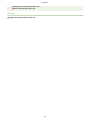 45
45
-
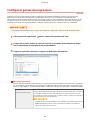 46
46
-
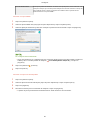 47
47
-
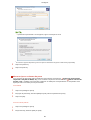 48
48
-
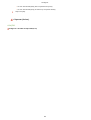 49
49
-
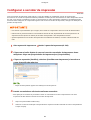 50
50
-
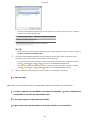 51
51
-
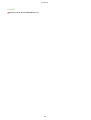 52
52
-
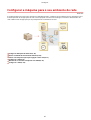 53
53
-
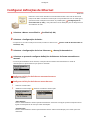 54
54
-
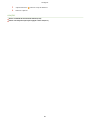 55
55
-
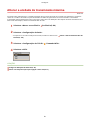 56
56
-
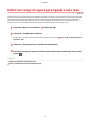 57
57
-
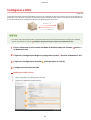 58
58
-
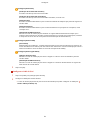 59
59
-
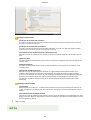 60
60
-
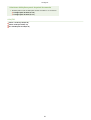 61
61
-
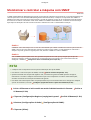 62
62
-
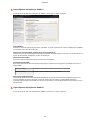 63
63
-
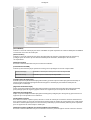 64
64
-
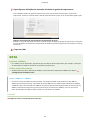 65
65
-
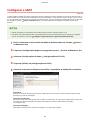 66
66
-
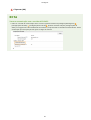 67
67
-
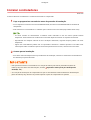 68
68
-
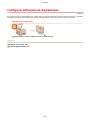 69
69
-
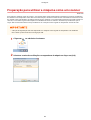 70
70
-
 71
71
-
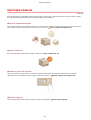 72
72
-
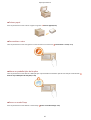 73
73
-
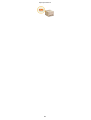 74
74
-
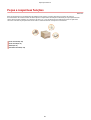 75
75
-
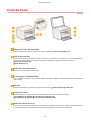 76
76
-
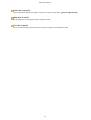 77
77
-
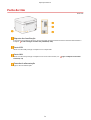 78
78
-
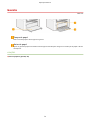 79
79
-
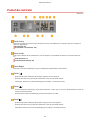 80
80
-
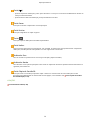 81
81
-
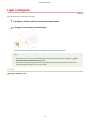 82
82
-
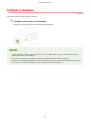 83
83
-
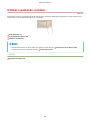 84
84
-
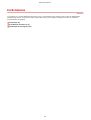 85
85
-
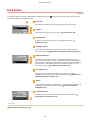 86
86
-
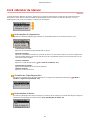 87
87
-
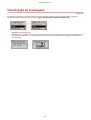 88
88
-
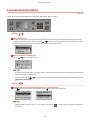 89
89
-
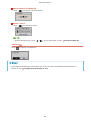 90
90
-
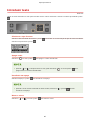 91
91
-
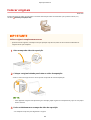 92
92
-
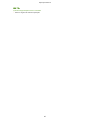 93
93
-
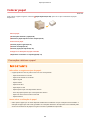 94
94
-
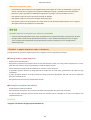 95
95
-
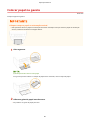 96
96
-
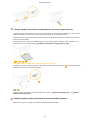 97
97
-
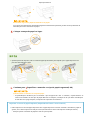 98
98
-
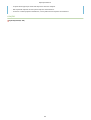 99
99
-
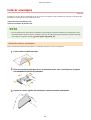 100
100
-
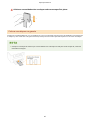 101
101
-
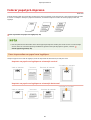 102
102
-
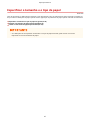 103
103
-
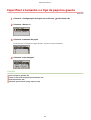 104
104
-
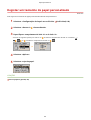 105
105
-
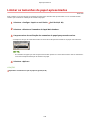 106
106
-
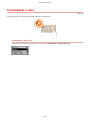 107
107
-
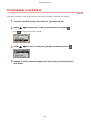 108
108
-
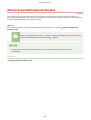 109
109
-
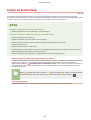 110
110
-
 111
111
-
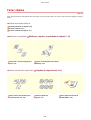 112
112
-
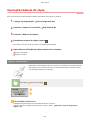 113
113
-
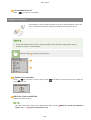 114
114
-
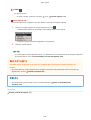 115
115
-
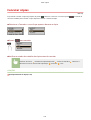 116
116
-
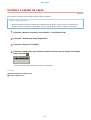 117
117
-
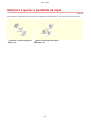 118
118
-
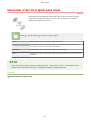 119
119
-
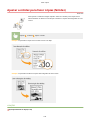 120
120
-
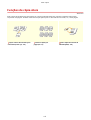 121
121
-
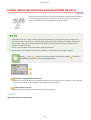 122
122
-
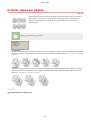 123
123
-
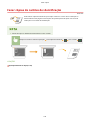 124
124
-
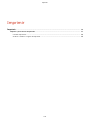 125
125
-
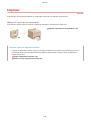 126
126
-
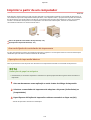 127
127
-
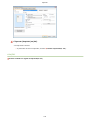 128
128
-
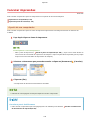 129
129
-
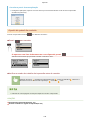 130
130
-
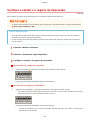 131
131
-
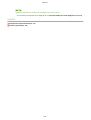 132
132
-
 133
133
-
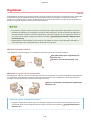 134
134
-
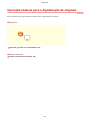 135
135
-
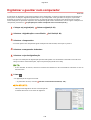 136
136
-
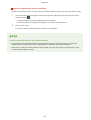 137
137
-
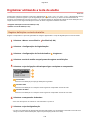 138
138
-
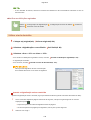 139
139
-
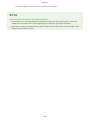 140
140
-
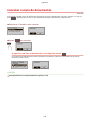 141
141
-
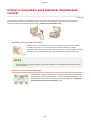 142
142
-
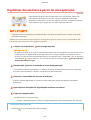 143
143
-
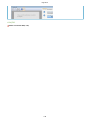 144
144
-
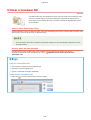 145
145
-
 146
146
-
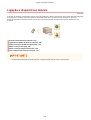 147
147
-
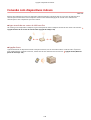 148
148
-
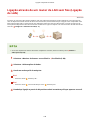 149
149
-
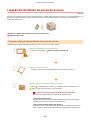 150
150
-
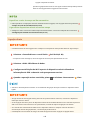 151
151
-
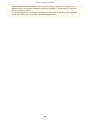 152
152
-
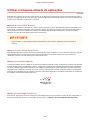 153
153
-
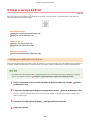 154
154
-
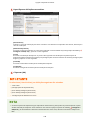 155
155
-
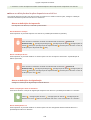 156
156
-
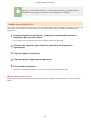 157
157
-
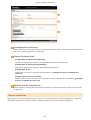 158
158
-
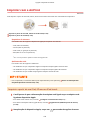 159
159
-
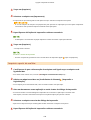 160
160
-
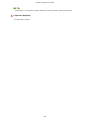 161
161
-
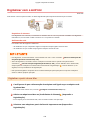 162
162
-
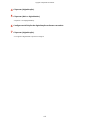 163
163
-
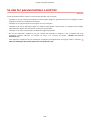 164
164
-
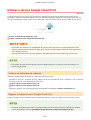 165
165
-
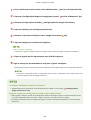 166
166
-
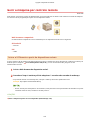 167
167
-
 168
168
-
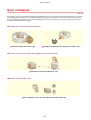 169
169
-
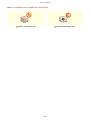 170
170
-
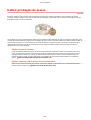 171
171
-
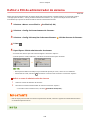 172
172
-
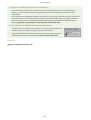 173
173
-
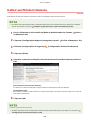 174
174
-
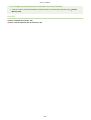 175
175
-
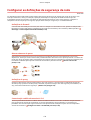 176
176
-
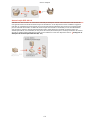 177
177
-
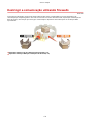 178
178
-
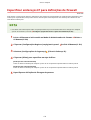 179
179
-
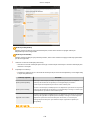 180
180
-
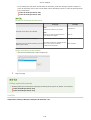 181
181
-
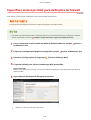 182
182
-
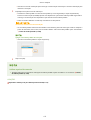 183
183
-
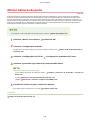 184
184
-
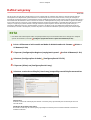 185
185
-
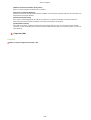 186
186
-
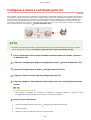 187
187
-
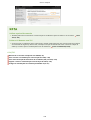 188
188
-
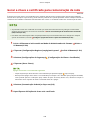 189
189
-
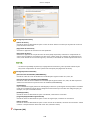 190
190
-
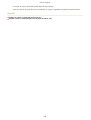 191
191
-
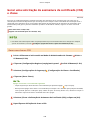 192
192
-
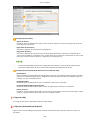 193
193
-
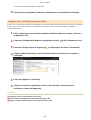 194
194
-
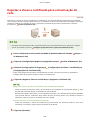 195
195
-
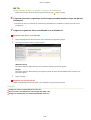 196
196
-
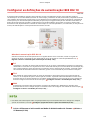 197
197
-
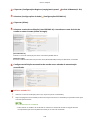 198
198
-
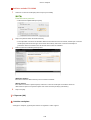 199
199
-
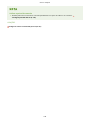 200
200
-
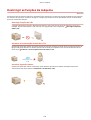 201
201
-
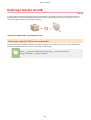 202
202
-
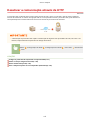 203
203
-
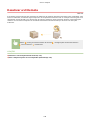 204
204
-
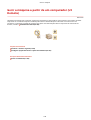 205
205
-
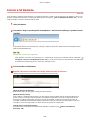 206
206
-
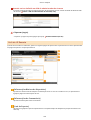 207
207
-
 208
208
-
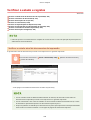 209
209
-
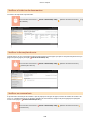 210
210
-
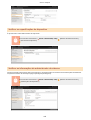 211
211
-
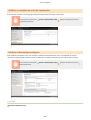 212
212
-
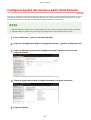 213
213
-
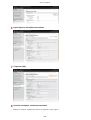 214
214
-
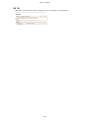 215
215
-
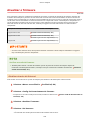 216
216
-
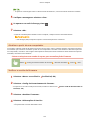 217
217
-
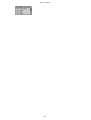 218
218
-
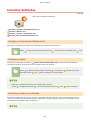 219
219
-
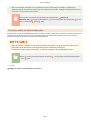 220
220
-
 221
221
-
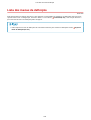 222
222
-
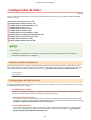 223
223
-
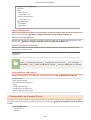 224
224
-
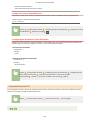 225
225
-
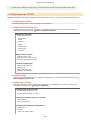 226
226
-
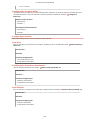 227
227
-
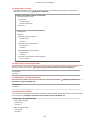 228
228
-
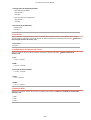 229
229
-
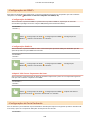 230
230
-
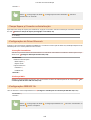 231
231
-
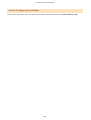 232
232
-
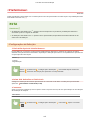 233
233
-
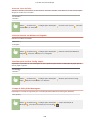 234
234
-
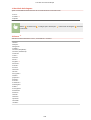 235
235
-
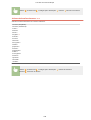 236
236
-
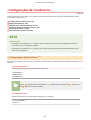 237
237
-
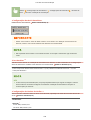 238
238
-
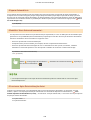 239
239
-
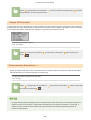 240
240
-
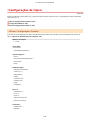 241
241
-
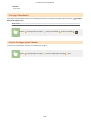 242
242
-
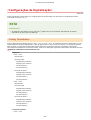 243
243
-
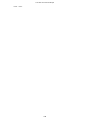 244
244
-
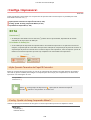 245
245
-
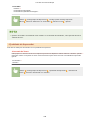 246
246
-
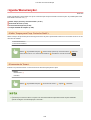 247
247
-
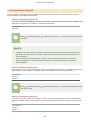 248
248
-
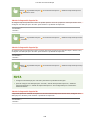 249
249
-
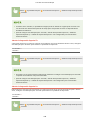 250
250
-
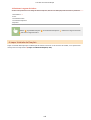 251
251
-
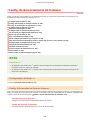 252
252
-
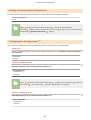 253
253
-
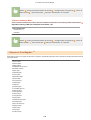 254
254
-
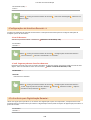 255
255
-
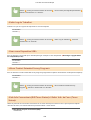 256
256
-
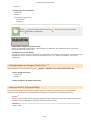 257
257
-
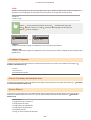 258
258
-
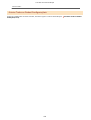 259
259
-
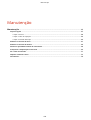 260
260
-
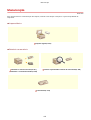 261
261
-
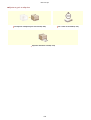 262
262
-
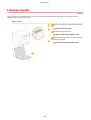 263
263
-
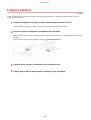 264
264
-
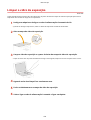 265
265
-
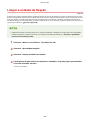 266
266
-
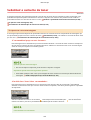 267
267
-
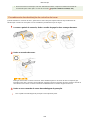 268
268
-
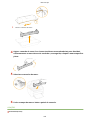 269
269
-
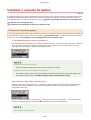 270
270
-
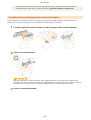 271
271
-
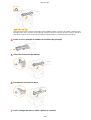 272
272
-
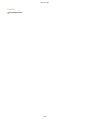 273
273
-
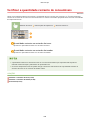 274
274
-
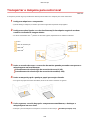 275
275
-
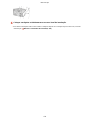 276
276
-
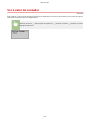 277
277
-
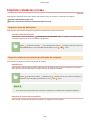 278
278
-
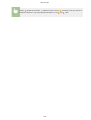 279
279
-
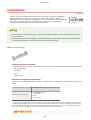 280
280
-
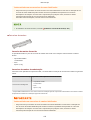 281
281
-
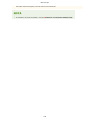 282
282
-
 283
283
-
 284
284
-
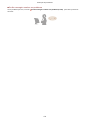 285
285
-
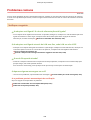 286
286
-
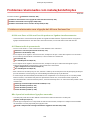 287
287
-
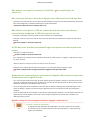 288
288
-
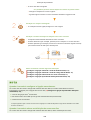 289
289
-
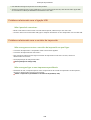 290
290
-
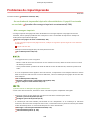 291
291
-
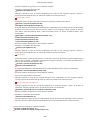 292
292
-
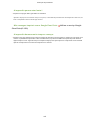 293
293
-
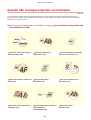 294
294
-
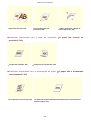 295
295
-
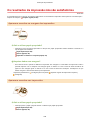 296
296
-
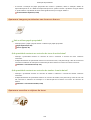 297
297
-
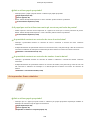 298
298
-
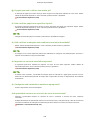 299
299
-
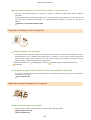 300
300
-
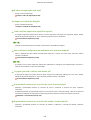 301
301
-
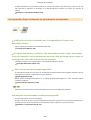 302
302
-
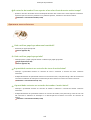 303
303
-
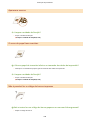 304
304
-
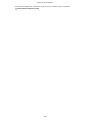 305
305
-
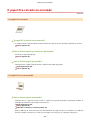 306
306
-
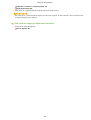 307
307
-
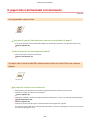 308
308
-
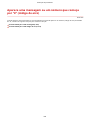 309
309
-
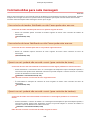 310
310
-
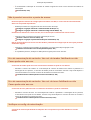 311
311
-
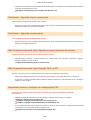 312
312
-
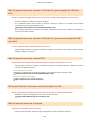 313
313
-
 314
314
-
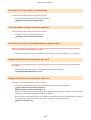 315
315
-
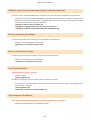 316
316
-
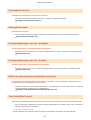 317
317
-
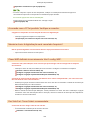 318
318
-
 319
319
-
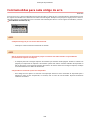 320
320
-
 321
321
-
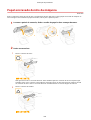 322
322
-
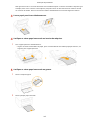 323
323
-
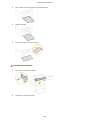 324
324
-
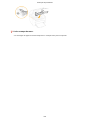 325
325
-
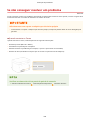 326
326
-
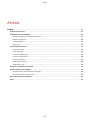 327
327
-
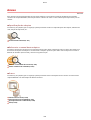 328
328
-
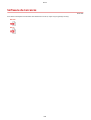 329
329
-
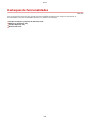 330
330
-
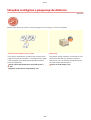 331
331
-
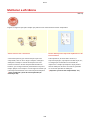 332
332
-
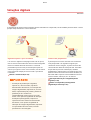 333
333
-
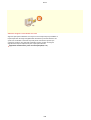 334
334
-
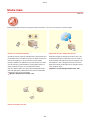 335
335
-
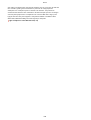 336
336
-
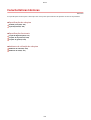 337
337
-
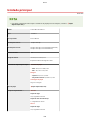 338
338
-
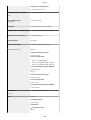 339
339
-
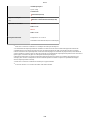 340
340
-
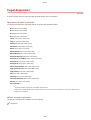 341
341
-
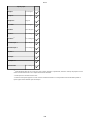 342
342
-
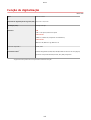 343
343
-
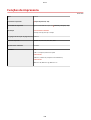 344
344
-
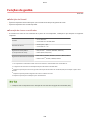 345
345
-
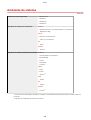 346
346
-
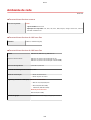 347
347
-
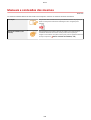 348
348
-
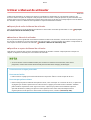 349
349
-
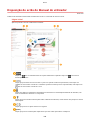 350
350
-
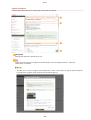 351
351
-
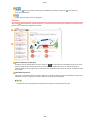 352
352
-
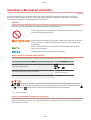 353
353
-
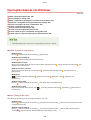 354
354
-
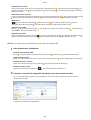 355
355
-
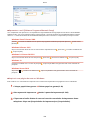 356
356
-
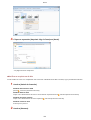 357
357
-
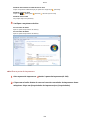 358
358
-
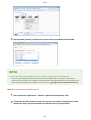 359
359
-
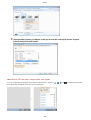 360
360
-
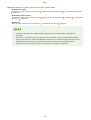 361
361
-
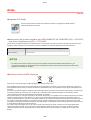 362
362
-
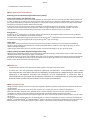 363
363
-
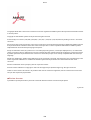 364
364
-
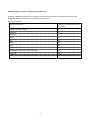 365
365
-
 366
366
-
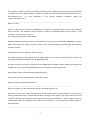 367
367
-
 368
368
-
 369
369
-
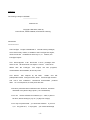 370
370
-
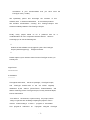 371
371
-
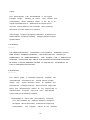 372
372
-
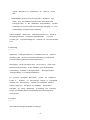 373
373
-
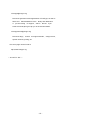 374
374
-
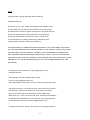 375
375
-
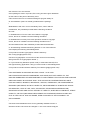 376
376
-
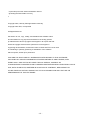 377
377
-
 378
378
-
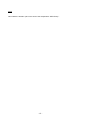 379
379
-
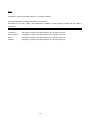 380
380
-
 381
381
-
 382
382
-
 383
383
-
 384
384
-
 385
385
-
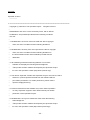 386
386
-
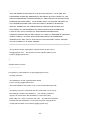 387
387
-
 388
388
-
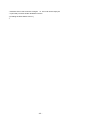 389
389
-
 390
390
-
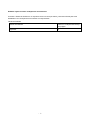 391
391
-
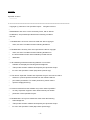 392
392
-
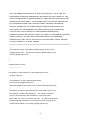 393
393
-
 394
394
-
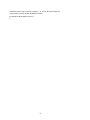 395
395
-
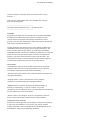 396
396
-
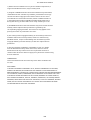 397
397
Canon i-SENSYS MF113w Manual do usuário
- Tipo
- Manual do usuário
- Este manual também é adequado para
Artigos relacionados
-
Canon i-SENSYS MF269dw Manual do usuário
-
Canon PIXMA TS6051 Manual do usuário
-
Canon i-SENSYS MF635Cx Manual do usuário
-
Canon PIXMA MG3051 Manual do usuário
-
Canon i-SENSYS MF244dw Manual do usuário
-
Canon i-SENSYS MF237w Manual do usuário
-
Canon i-SENSYS MF416dw Manual do usuário
-
Canon i-SENSYS MF515x Manual do usuário
-
Canon i-SENSYS LBP112 Manual do usuário
-
Canon i-SENSYS LBP654Cx Manual do usuário